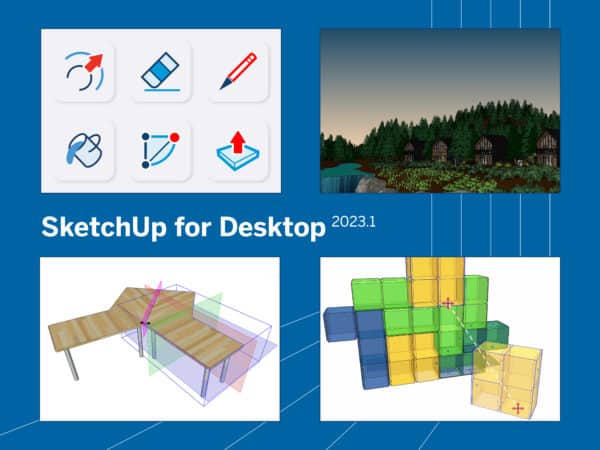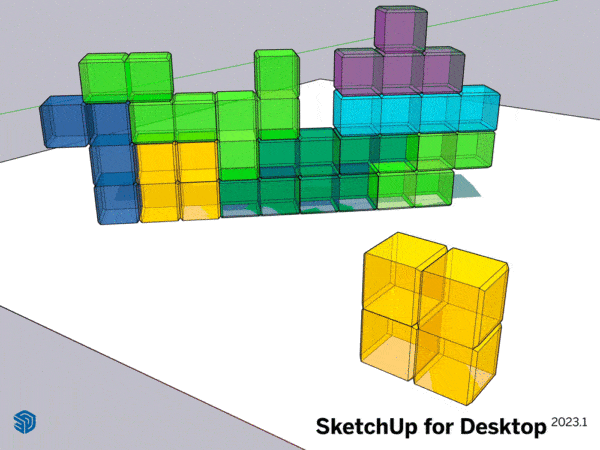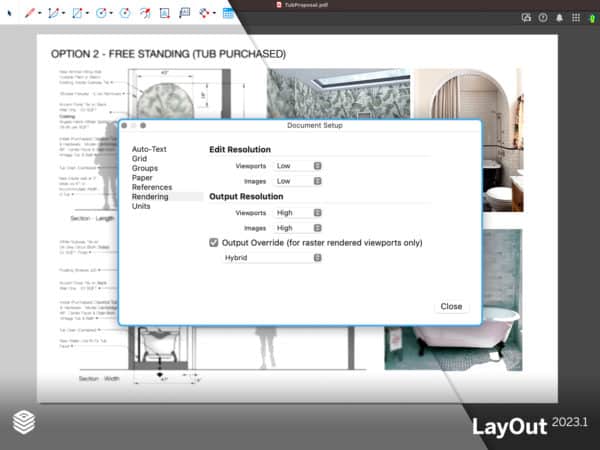Distributeur de solutions logicielles AEC pour l'architecture, la construction, la décoration intérieure et le design
La modélisation ? Un « jeu d’enfant » avec une nouvelle interface utilisateur SketchUp 2023.1
Quoi de neuf dans SketchUp 2023.1 ?
Les nouvelles icônes rafraîchissent l’interface de SketchUp for Desktop et de LayOut. De nouveaux éléments de modélisation dans SketchUp for Desktop et des commandes personnalisées dans LayOut offrent une version centrée sur les performances pour 2023.
Les nouveautés de SketchUp for Desktop consistent en des icônes redessinées et des prises personnalisées appelées Snaps, qui vous permettent de relier facilement des groupes ou des composants de manière prédéterminée. Tous ceux qui souhaitent accélérer leur processus de documentation apprécieront les améliorations de performance apportées à LayOut, notamment les commandes de rendu personnalisées. De plus, Trimble a ajouté une fonction de style qui élargira vos horizons (de couleur) et a développé quelques améliorations d’outils.
Nouvelles icônes pour l’interface utilisateur de SketchUp
En dehors des figures d’échelle et des axes, les icônes de SketchUp sont probablement vos plus proches alliés tout au long du processus de création. Reconnaître d’un coup d’œil les outils Push-Pull, Paint Bucket ou Follow Me, ainsi que leurs raccourcis clavier, est l’une des clés permettant de débloquer la modélisation puissante et efficace de SketchUp. Trimble sait que vous comptez sur cette familiarité, c’est pourquoi elle ne modifie pas l’interface utilisateur de SketchUp à la légère.
Pour la première fois en 11 ans, les icônes de SketchUp for Desktop et LayOut ont été entièrement remaniées. Les icônes mises à jour ne modifient ni la taille ni la disposition de votre barre d’outils, de sorte que vous disposez toujours d’un espace de modélisation important et de la possibilité de réorganiser les outils en fonction de vos favoris. Il s’agit d’un look moderne qui préserve les fonctionnalités que vous connaissez
déjà. Voici donc un guide de référence pour SketchUp for Desktop et LayOut qui vous aideront à vous familiariser avec les nouvelles icônes et à apprendre des raccourcis que vous ne connaissiez peut-être pas. Si vous ne repérez pas immédiatement une icône ou si vous ne savez pas quoi chercher, utilisez simplement Aide > Recherche pour la trouver !
Bougez aussi vite que votre imagination le permet
La réorientation des objets les uns par rapport aux autres est une tâche récurrente lorsque vous vous déplacez dans vos conceptions en cours de création. Les snaps vous évitent de devoir passer d’un outil à l’autre pour effectuer plusieurs transformations sur un même objet. Vous pouvez désormais créer des systèmes de modélisation conçus pour interagir de manière efficace et prévisible dans votre conception grâce à une logique d’orientation prédéfinie.
Par exemple, supposons que vous planifiez une école et que vous ayez besoin d’orienter et de placer des luminaires personnalisés qui n’ont pas de points d’inférence clairs. Les boutons-pression vous permettent de définir la position de l’éclairage par rapport au plafond ou au mur et de conserver ce comportement à chaque fois que vous le placez. Vous pouvez reproduire l’action dans toutes les salles de classe et faire en sorte que l’éclairage se mette en place en une seule opération sans avoir à réfléchir à sa position à chaque fois. Intégrez les boutons-pression dans un système d’éclairage via des groupes et des composants pour positionner et orienter tous les luminaires simultanément.
Trois raisons d’utiliser Snap
- Disposer des objets dans des espaces existants. Alignez des objets (ir)réguliers par rapport aux murs, aux sols ou aux plafonds sans créer de nouveaux points d’inférence. En déplaçant des comptoirs, des étagères et des meubles à l’aide de Snaps, il est facile de déplacer rapidement des objets jusqu’à ce que vous trouviez la disposition optimale.
- Développer des systèmes de modélisation de composants pour l’élaboration de conceptions ou de configurations complexes. Concevoir des systèmes de modélisation préconfigurés ou facilement configurables qui peuvent vous aider à mettre en place efficacement des réseaux complexes d’entités telles que des panneaux de façade, des aménagements paysagers, du mobilier, des routes, des tuiles, etc. Les boutons-pression sont particulièrement utiles pour les composants avec des connexions de bout en bout, comme les systèmes d’étagères dans les entrepôts logistiques.
- Explorer les concepts spatiaux. Des formes plus grandes peuvent être construites et explorées à l’aide de blocs de construction modulaires répétés. Les snaps facilitent la mise en place et l’étude rapide des options.
Les snaps permettent de convevoir plus rapidement des modèles à positionner et à reconfigurer, afin que vous puissiez atteindre le plus haut niveau de productivité créative.
Ajoutez de l’éclat avec Horizon Color
Horizon Color vous permet d’ajuster le ciel dans SketchUp, en complétant les arrière-plans personnalisés avec des effets sombres ou colorés pour vous aider à communiquer l’ambiance parfaite. Transmettez des ciels chargés ou un sentiment de clarté et d’ensoleillement en évoquant l’émotion par la couleur à l’aide de cette nouvelle propriété de style. Sur iPad, Horizon Color permet aux utilisateurs de créer des styles qui s’intègrent mieux au mode sombre.
Quelles améliorations dans SketchUp 2023.1 ?
La performance et l’efficacité sont deux éléments essentiels de votre processus créatif. C’est pourquoi Trimble est heureux de présenter deux nouvelles mises à jour de LayOut.
LayOut : allez plus vite grâce aux réglages de rendu personnalisés
Les contrôles de rendu optimisés permettent d’améliorer l’efficacité des flux de travail de documentation. Dans un nouvel onglet de configuration du document intitulé Rendu, réglez la résolution de votre fenêtre sur faible ou moyenne et maintenez les exportations sur haute qualité, ce qui vous évite d’avoir à alterner entre le travail et l’exportation des ressources. La résolution basse vous permet d’obtenir la vitesse d’un fichier plus léger tout en travaillant sur une page LayOut très chargée. Sans modifier vos paramètres, vous pouvez passer à une résolution plus élevée lorsque vous exportez un magnifique document prêt à être présenté à un client.
LayOut : rationalisation des mises à jour grâce à l’association automatique des étiquettes
Trimble a ajouté plus d’automatisation pour les étiquettes provenant de Scrapbooks et de copies, de sorte que vous n’avez pas à mettre à jour manuellement les annotations telles que les titres ou les échelles – un gain de temps considérable pour la maintenance des documents de pojets volumineux. Cette mise à jour garantit qu’une fois les éléments glissés sur une fenêtre spécifique d’une page LayOut, les éléments d’annotation restent liés à la fenêtre et les modifications apportées à cette dernière déclenchent une mise à jour automatique. En outre, les albums de coupures tirent désormais parti des groupes à l’échelle et peuvent facilement être redimensionnés à une échelle spécifique. Toutes ces améliorations réduisent les risques d’inadéquation entre les étiquettes et les fenêtres, ainsi que le nombre de mises à jour manuelles à effectuer, ce qui accélère la création de documents dans LayOut..
Des améliorations d’outils très demandées
Trimble s’efforce constamment d’améliorer votre expérience de conception en écoutant vos commentaires et en créant les outils nécessaires. Une mise à jour très demandée de l’outil Flip, Custom Flip Plane, vous permet de sélectionner un plan personnalisé (au-delà des axes X, Y et Z) autour duquel retourner un objet. Le retournement dans n’importe quelle direction – et pas seulement à 90 degrés – vous donne plus de contrôle et de liberté créative lors de la modélisation. Nous avons également porté notre attention sur l’outil Lasso. L’outil Lasso polygonal vous permet de créer des limites de sélection un clic à la fois, offrant ainsi une plus grande précision de sélection à l’aide d’une souris ou d’un trackpad.
C’est le moment de s’y mettre !
Ces nouvelles mises à jour de SketchUp for Desktop accélèrent vos processus de conception et de documentation afin que vous puissiez vous consacrer à ce que vous faites le mieux : créer et construire pour l’avenir. Si vous utilisez une version ancienne de SketchUp, consultez nos options d’abonnement pour bénéficier de ces fonctionnalités. Si vous avez souscrit un abonnement, visitez la page Mes applications pour mettre à jour votre version.
Derniers articles
Home PLAN, les dernières nouveautés
Découvrez vite les dernières nouveautés de Home PLAN, logiciel de conception 3D et 2D simple et rapide pour tous les acteurs de la construction : architectes, designers, agenceurs… PLAN Aimanter les murs entre étages : Déplacez les murs de l’étage en les alignant automatiquement avec ceux de l’étage inférieur. Maintenez la touche Ctrl pour […]
Elmtec France devient le distributeur officiel de la solution Home PLAN d’All Systems en France
Elmtec France, le distributeur de solutions 3D pour l’architecture et le design, est fier d’annoncer son partenariat avec All Systems, un acteur majeur dans le domaine des logiciels dédiés à la conception et la construction. Elmtec France, spécialiste des solutions 3D pour le secteur de l’AEC (Architecture, Ingénierie et Construction), devient distributeur officiel...